Win11強制移除Edge:解除安裝的大絕招將它刪除
Win11強制移除Edge是因為系統升級之後,可能會遇到電腦會自動開啟Microsoft Edge瀏覽器的情況,本文介紹1個解除安裝的大絕招,依照個人經驗可以把它徹底刪除掉。
一、自動跳出Edge
升級Win11之後,發現電腦會自動跳出Edge瀏覽器,首頁顯示中國MSN網站,重點是還有廣告!
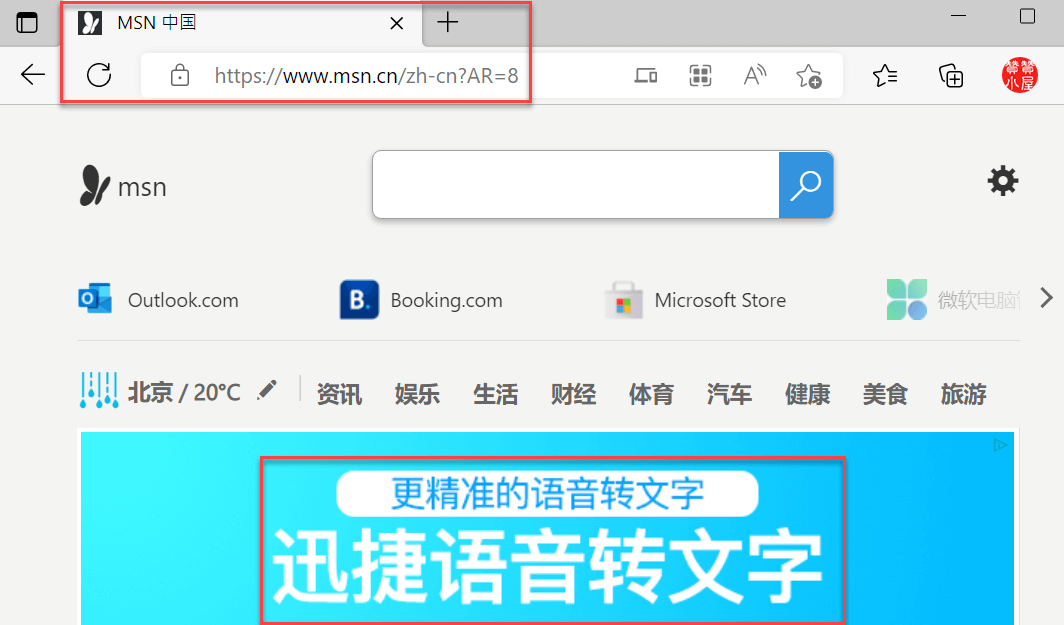
二、無法解除安裝
進入Window系統的【設定>應用程式>應用程式與功能】,於【應用程式清單】搜尋欄位中輸入【edge】,出現「Microsoft Edge」應用程式,點選最右邊的三個點拉出選單,會發現雖然有「解除安裝」,但卻呈現反灰,無法執行。
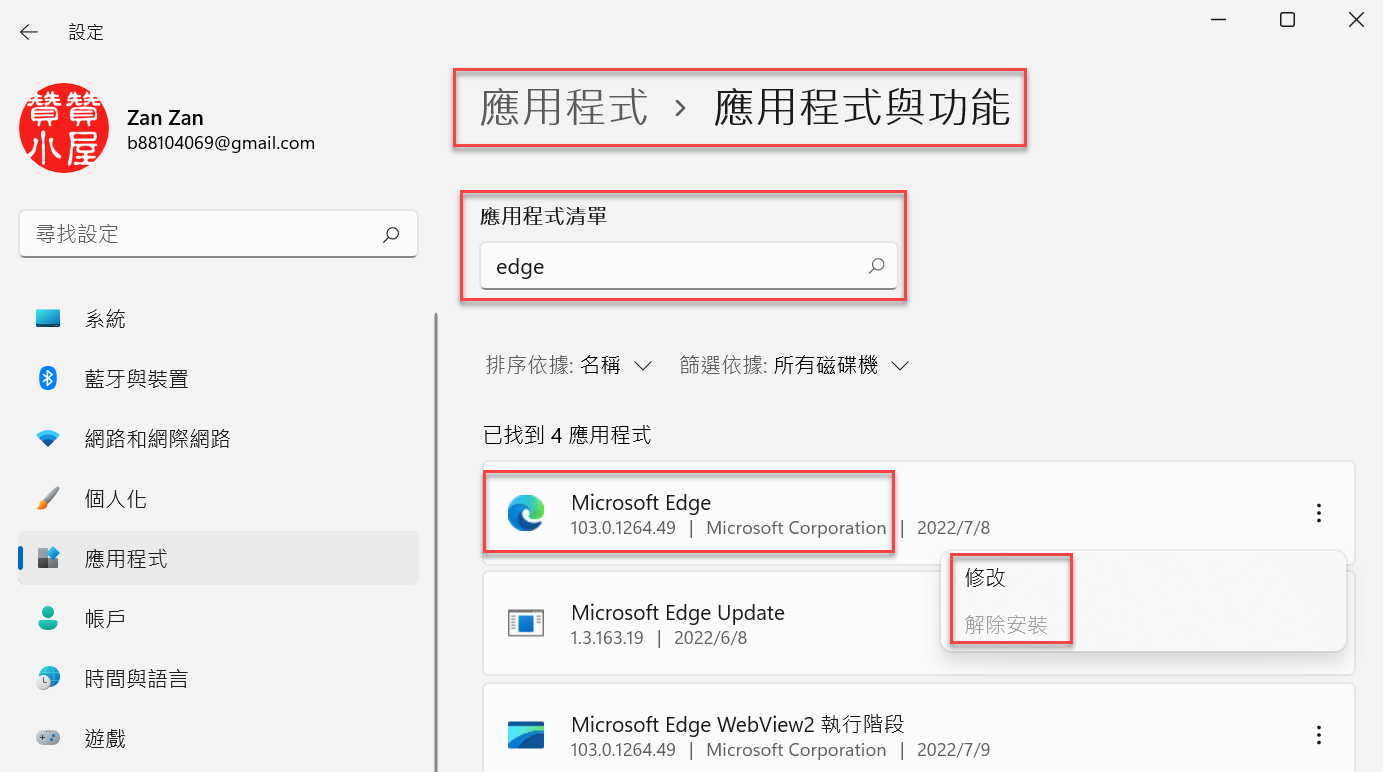
三、應用程式執行檔
在Windows系統檔案總管直接前往:【C:\Program Files (x86)\Microsoft\Edge\Application\103.0.1264.62\Installer\setup.exe】,讀者也許系統或瀏覽器版本不同可能會有些不同,但應該都會是在類似的地方,有需要可以參考贊贊小屋關於Windows系統操作的文章。
順利前往該路徑之後,應該會發現資料夾裡有個【setup.exe】應用程式執行檔,如截圖所示,可以滑鼠右鍵瞭解一下這個檔案相關資訊。
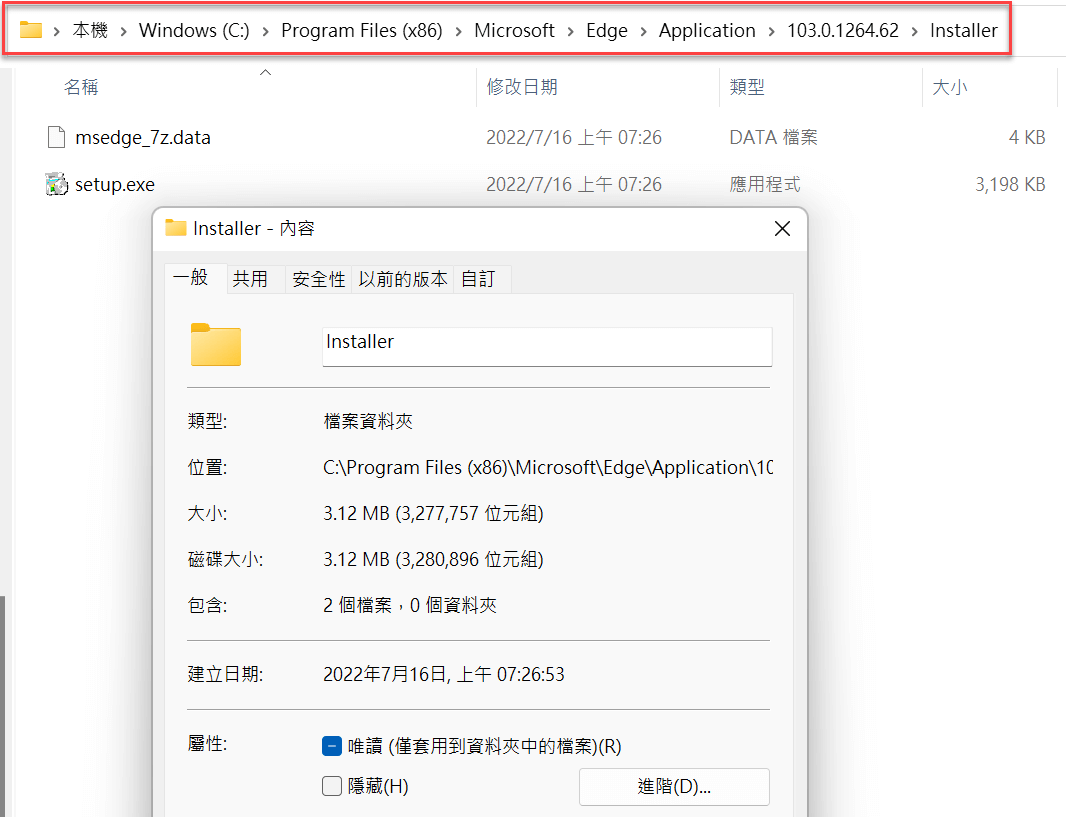
四、setup.exe路徑
承上個步驟,在【setup.exe】檔案,對其點選右鍵,於功能選單中選擇【複製路徑】選項,將該檔案所在的位置複製。
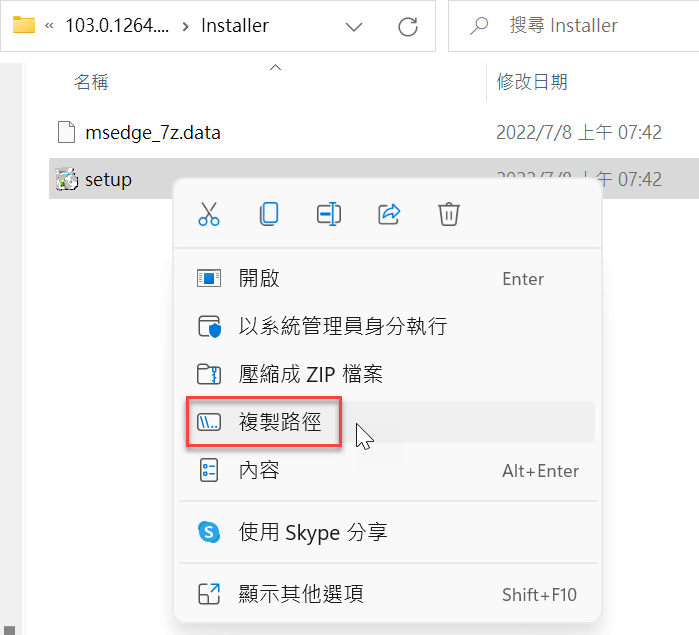
五、執行Power Shell
按下Window視窗鍵進入【所有應用程式】,找到【Power Shell 7 (x64)】,滑鼠右鍵開啟功能選單:【更多內容>以系統管理員身份執行】,表示要以系統管理員身份執行該應用程式,避免權限受制無法順利執行。
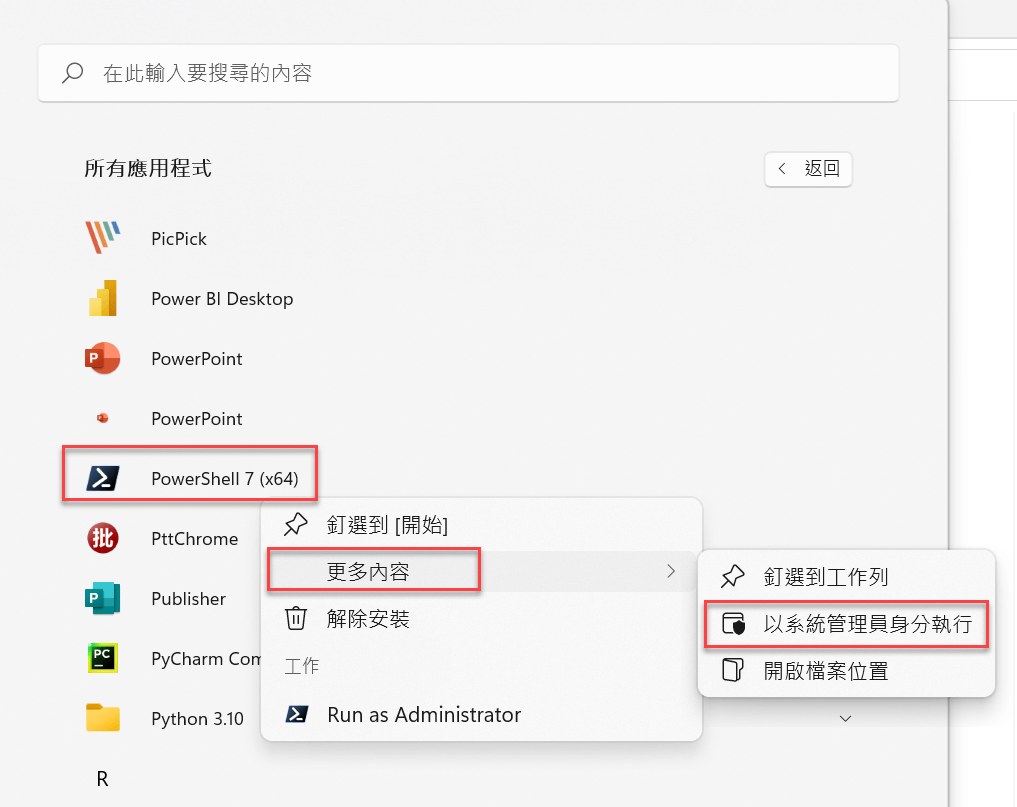
六、DOS系統命令
進入Power Shell準備輸入DOS系統命令。首先使用【Ctrl C+V】貼上功能,將剛才複製的【Set up】執行檔路徑位置輸入【cd ”C:\Program Files (x86)\Microsoft\Edge\Application\103.0.1264.49\Installer\setup.exe”】,會發現無法執行,必須改成【cd ”C:\Program Files (x86)\Microsoft\Edge\Application\103.0.1264.49\Installer\”】才是一個資料夾路徑,終於在Power Shell順利進入Edge執行檔資料夾中。
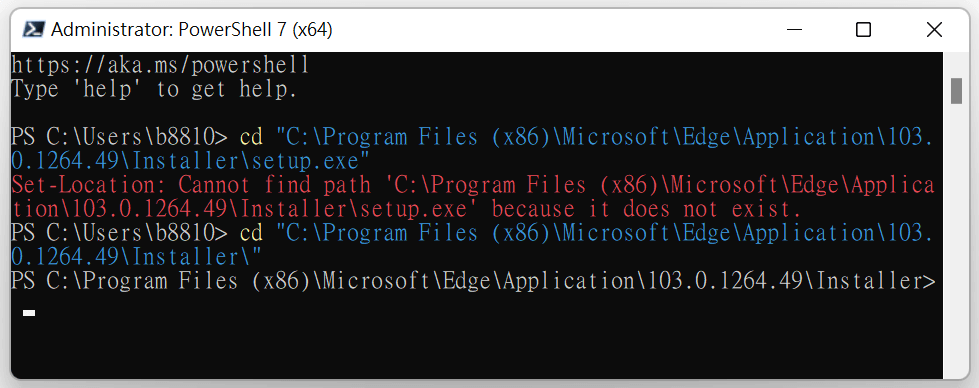
七、解除安裝Edge
Power Shell進入Edge執行檔資料夾後,原本輸入命令:【setup.exe –uninstall –system-level –verbose-logging –force-uninstall】,提示無法執行,建議加上「.\」,於是輸入:【.\setup.exe –uninstall –system-level –verbose-logging –force-uninstall】,成功以作業系統命令解除安裝此應用程式。
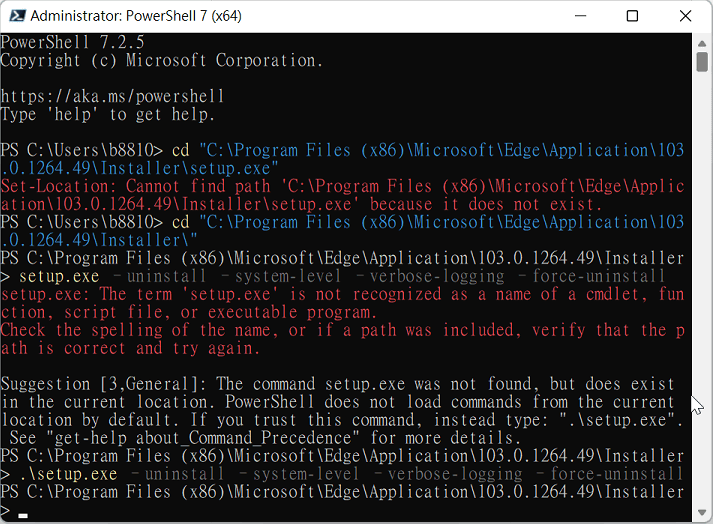
八、原Edge資料夾失效
回到第四步驟原資料夾,正常應該會出現【位置無法使用】的提示,表示該應用程式確實已成功移除。
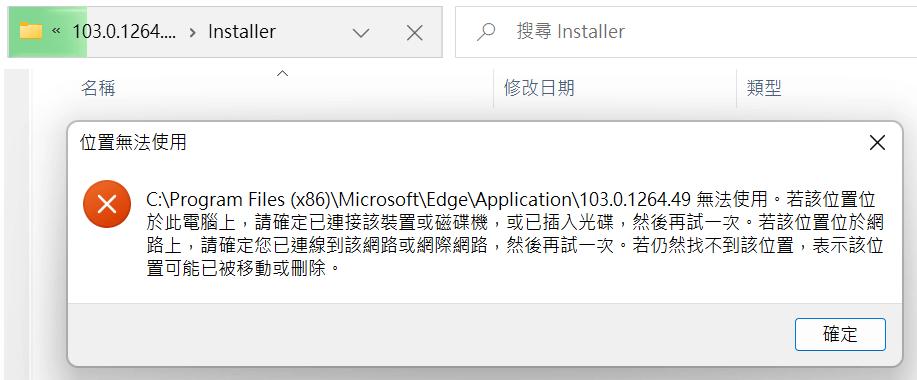
IE、Edge與Netscape Navigator
熟悉電腦發展史的讀者,應該都知道微軟的Internet Explorer能打敗當時已蔚為主流的網景Netscape Navigator,靠的便是將Windows作業系統捆綁IE,雖然IE一度成為唯一主流,但隨著Google Chrome和其他瀏覽器逐漸發展成熟,IE幾乎被邊緣化了,即使微軟不斷更新改版IE,甚至推出現在的Edge,情況並沒有很大的改變。沒想到好幾年後的Win11,竟然會遇到會自動執行的狀況,希望這不是常態,否則如同強制更新作業系統一樣,如果微軟真的要這麼做也很難去改變。
贊贊小屋Windows教學:

